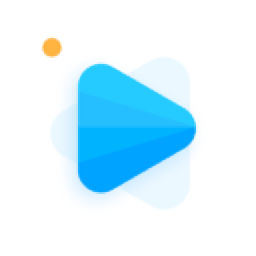
迅捷萬能錄屏大師(萬能屏幕錄制神器)
v5.3.0.4 官方安裝版- 軟件大小:1.14 MB
- 軟件語言:簡體中文
- 更新時間:2023-04-04
- 軟件類型:國產(chǎn)軟件 / 視頻處理
- 運行環(huán)境:WinXP, Win7, Win8, Win10, WinAll
- 軟件授權(quán):免費軟件
- 官方主頁:https://www.xunjiepdf.com/wannengluping
- 軟件等級 :
- 軟件廠商:上海互盾信息科技有限公司
- 介紹說明
- 下載地址
- 精品推薦
- 相關(guān)軟件
- 網(wǎng)友評論
萬能錄屏大師提供視頻錄制功能,直接在軟件界面就可以設(shè)置錄制的內(nèi)容,設(shè)置錄制的計劃,可以對全屏內(nèi)容錄制,在電腦玩游戲的時候就可以全屏錄制內(nèi)容,也可以對游戲窗口錄制,選擇適合的模式就可以點擊Alt+F1快捷鍵執(zhí)行錄制,軟件會在錄制區(qū)域底部顯示時間進度,了解當(dāng)前已經(jīng)錄制了多長的時間,也可以啟動屏幕畫筆功能在錄制區(qū)域上添加各種內(nèi)容,例如在上課或者在演講PPT內(nèi)容的時候就可以啟動屏幕畫筆,錄制完畢就可以點擊Alt+F2快捷鍵結(jié)束本次任務(wù),從而獲取MP4文件,需要就可以下載使用!
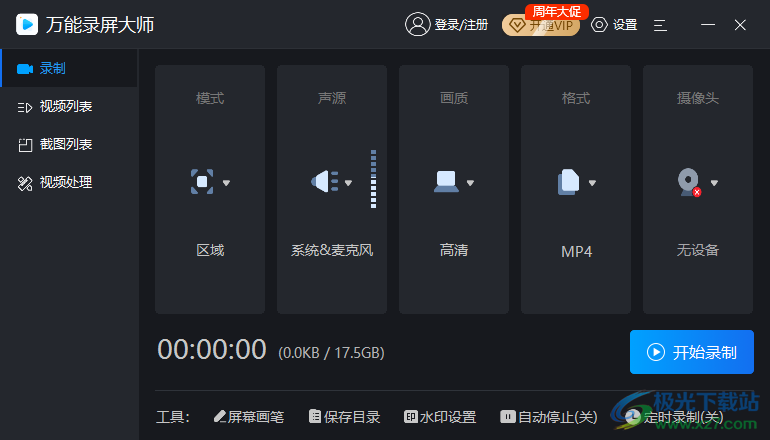
軟件功能
1、萬能錄屏大師可以幫助用戶在電腦上快速錄制視頻資源
2、可以隨意選擇畫面錄制,也可以對自己的工作過程錄制
3、在電腦上課,在電腦辦公,在電腦玩游戲都可以錄制視頻
4、支持同步聲音,支持畫質(zhì)設(shè)置,支持格式設(shè)置,支持攝像頭設(shè)置
5、支持屏幕畫筆,可以自由在錄制區(qū)域中手繪內(nèi)容,輸入文字,繪制圖形,添加注釋
6、支持視頻截圖功能,在錄制的過程也可以點擊截圖,方便對重要的內(nèi)容獲取圖像
7、支持后期處理功能,錄制的視頻可以添加到軟件分割,將多余錄制的內(nèi)容刪除
8、支持合并功能,可以將多個分段錄制的內(nèi)容合并到一個完整的視頻
9、支持制作GIF功能,截取一個視頻片段就可以輸出GIF,方便在軟件錄制GIF動畫
軟件特色
1、全屏高清錄制
音畫一致,保證視頻質(zhì)量
輕松錄制整個電腦屏幕活動,可調(diào)整錄制畫質(zhì),實現(xiàn)高效、真實、便捷的錄屏體驗
2、快速區(qū)域錄制
對桌面任意區(qū)域的活動進行錄制,便捷靈活
靈活調(diào)節(jié)畫面大小,支持自定義錄制桌面上某塊區(qū)域內(nèi)活動,快捷方便
3、游戲無損錄制
輕松錄制各大平臺熱門游戲,可自定義幀率,支持多種視頻格式,簡單方便
4、高清攝像頭錄制
可單獨針對攝像頭進行錄制,攝像頭旋轉(zhuǎn)功能,還可根據(jù)需要自由調(diào)節(jié)畫面大小
使用方法
1、將軟件直接安裝到電腦,安裝完畢啟動軟件
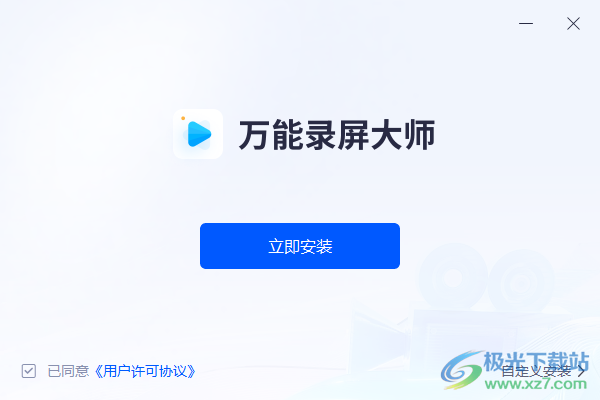
2、提示激活界面,立即購買軟件成為會員,這樣就可以自由錄制視頻

3、登錄軟件就可以支付VIP費用,解鎖全部功能
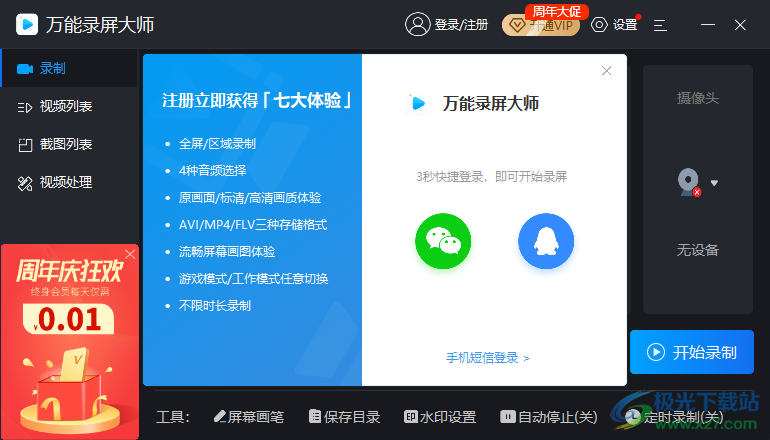
4、每個功能都顯示下拉菜單,點擊小三角形圖標(biāo)就可以展示更多功能選擇,可以選擇區(qū)域錄制

5、如圖所示,將區(qū)域框拖動到你需要錄制的位置,錄制框都是可以自由調(diào)整大小的
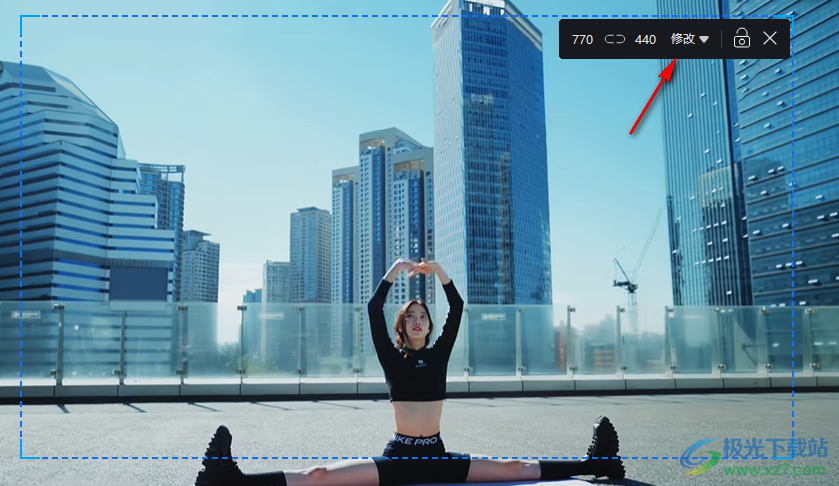
6、設(shè)置完畢就可以點擊開始錄制按鈕,這樣就可以對選擇的視頻畫面錄制
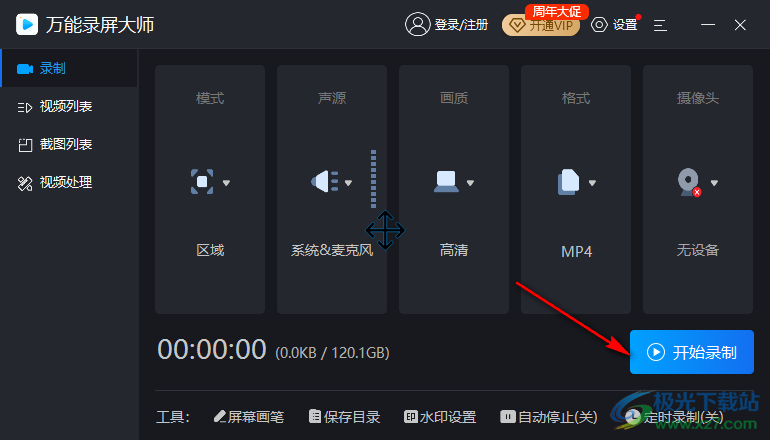
7、在開始錄制之前可以在設(shè)置界面查看一下錄制的快捷鍵,默認是開始/暫停Alt+F1、結(jié)束Alt+F2
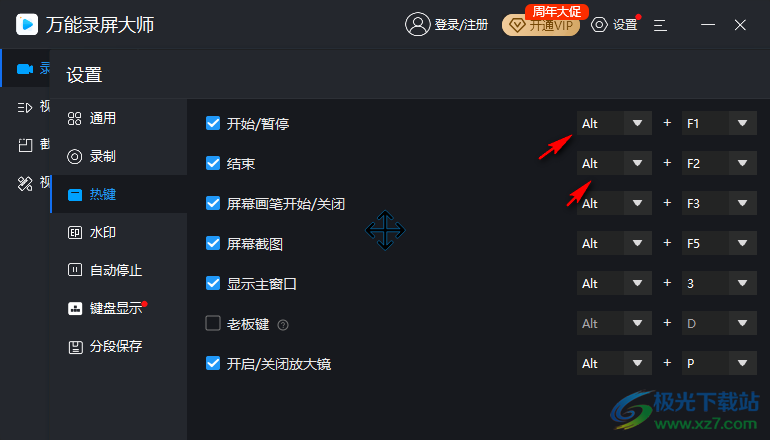
8、設(shè)置輸出的地址,默認保存在電腦桌面,可以選擇新的文件夾保存視頻
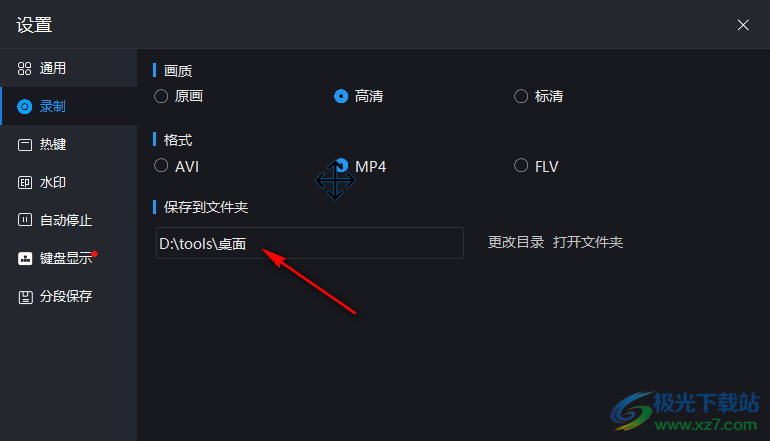
9、點擊開始錄制彈出提示,您可以錄制兩分鐘的內(nèi)容,立即開通VIP就可以解除限制

10、點擊Alt+F2就可以結(jié)束錄制,會彈出視頻列表

11、可以點擊視頻處理功能,可以在軟件對錄制的視頻分割,將多余錄制的部分刪除

12、點擊添加視頻或拖入窗口,支持格式:mp4、mkv、 avi、 swf、wmv、 mov、flv、mpg
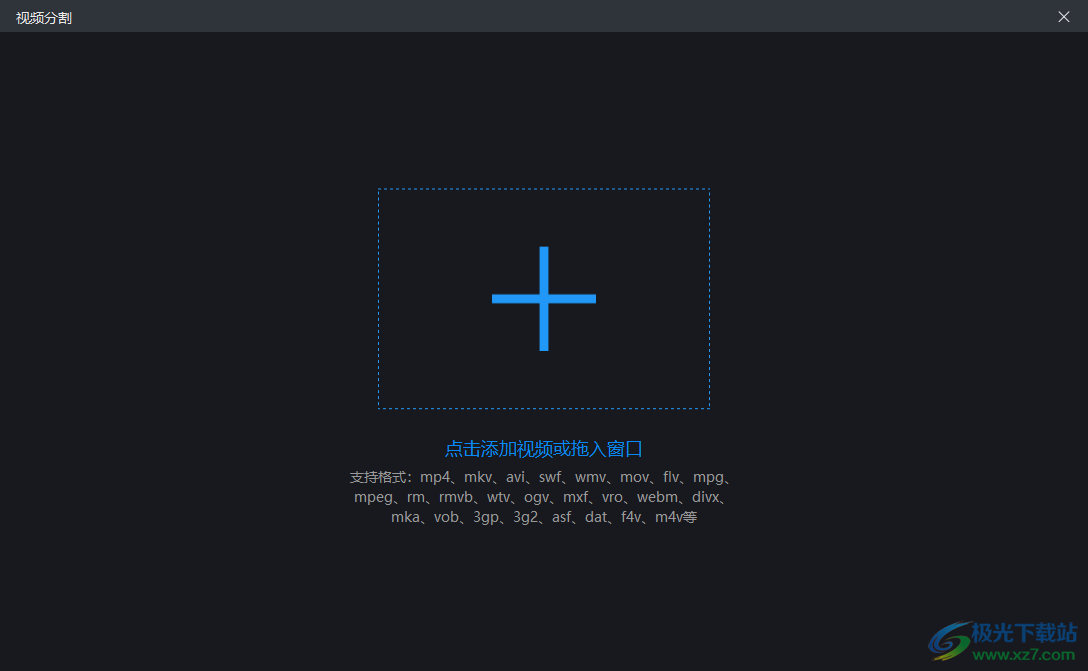
13、拖動進度條到指定的位置,點擊時間右側(cè)的按鈕定位當(dāng)前選擇的時間段
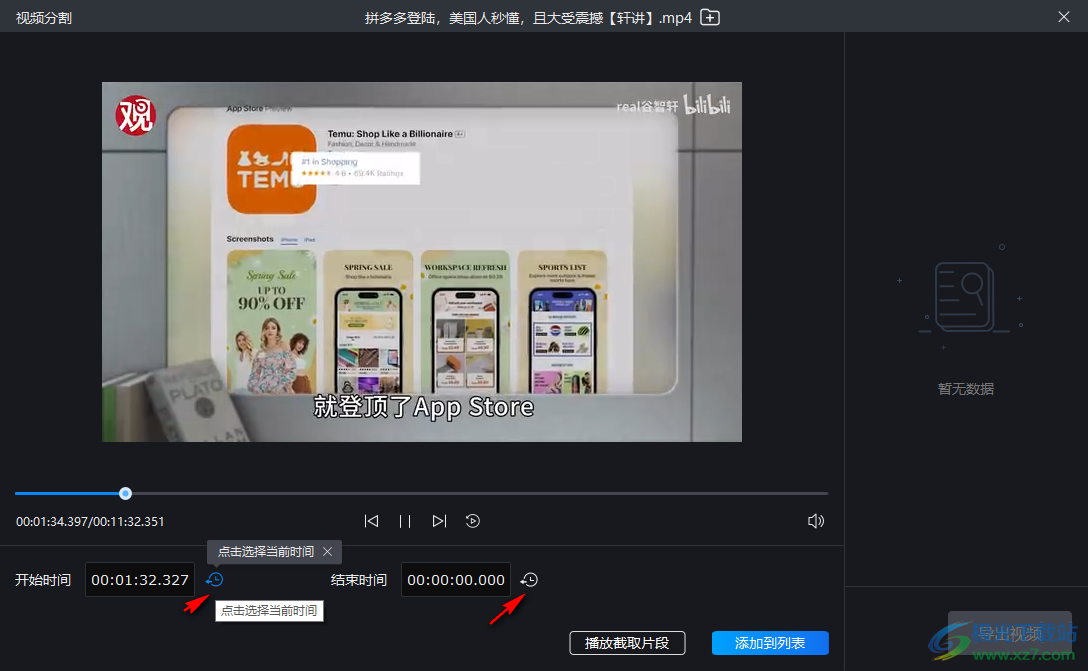
14、軟件設(shè)置,通用
開啟錄制后自動隱藏到任務(wù)欄
錄制時隱藏底部系統(tǒng)任務(wù)欄
開始錄制之前顯示倒計時
開啟截圖特效(邊框閃動+聲音提示)

15、可以設(shè)置畫質(zhì),可以設(shè)置輸出的格式,可以設(shè)置保存地址

16、水印設(shè)置,注意:非VIP用戶默認帶系統(tǒng)水印,不使用水印、圖片水印

17、自動停止錄制
錄制時長00:00:00
錄制完成不做任何操作
錄制頻率、-每次僅此次
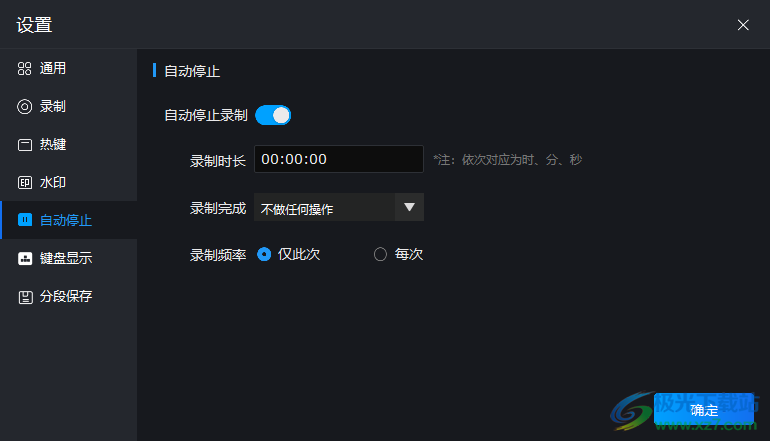
18、鍵盤顯示
屏幕上顯示鍵盤輸入的內(nèi)容
顯示鍵盤輸入
顯示位置
屏幕左上角
屏幕左下角
浮窗顯示
顯示寬度
透明度
背景色
純黑色
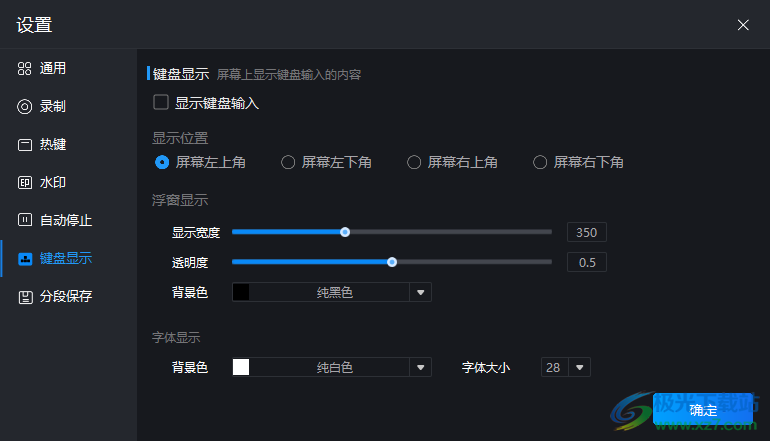
19、分段保存
啟用分段保存
錄制時間每60
分鐘自動保存視頻
按文件大小500MB自動保存視頻

下載地址
- Pc版
迅捷萬能錄屏大師(萬能屏幕錄制神器) v5.3.0.4 官方安裝版
本類排名
本類推薦
裝機必備
換一批- 聊天
- qq電腦版
- 微信電腦版
- yy語音
- skype
- 視頻
- 騰訊視頻
- 愛奇藝
- 優(yōu)酷視頻
- 芒果tv
- 剪輯
- 愛剪輯
- 剪映
- 會聲會影
- adobe premiere
- 音樂
- qq音樂
- 網(wǎng)易云音樂
- 酷狗音樂
- 酷我音樂
- 瀏覽器
- 360瀏覽器
- 谷歌瀏覽器
- 火狐瀏覽器
- ie瀏覽器
- 辦公
- 釘釘
- 企業(yè)微信
- wps
- office
- 輸入法
- 搜狗輸入法
- qq輸入法
- 五筆輸入法
- 訊飛輸入法
- 壓縮
- 360壓縮
- winrar
- winzip
- 7z解壓軟件
- 翻譯
- 谷歌翻譯
- 百度翻譯
- 金山翻譯
- 英譯漢軟件
- 殺毒
- 360殺毒
- 360安全衛(wèi)士
- 火絨軟件
- 騰訊電腦管家
- p圖
- 美圖秀秀
- photoshop
- 光影魔術(shù)手
- lightroom
- 編程
- python
- c語言軟件
- java開發(fā)工具
- vc6.0
- 網(wǎng)盤
- 百度網(wǎng)盤
- 阿里云盤
- 115網(wǎng)盤
- 天翼云盤
- 下載
- 迅雷
- qq旋風(fēng)
- 電驢
- utorrent
- 證券
- 華泰證券
- 廣發(fā)證券
- 方正證券
- 西南證券
- 郵箱
- qq郵箱
- outlook
- 阿里郵箱
- icloud
- 驅(qū)動
- 驅(qū)動精靈
- 驅(qū)動人生
- 網(wǎng)卡驅(qū)動
- 打印機驅(qū)動
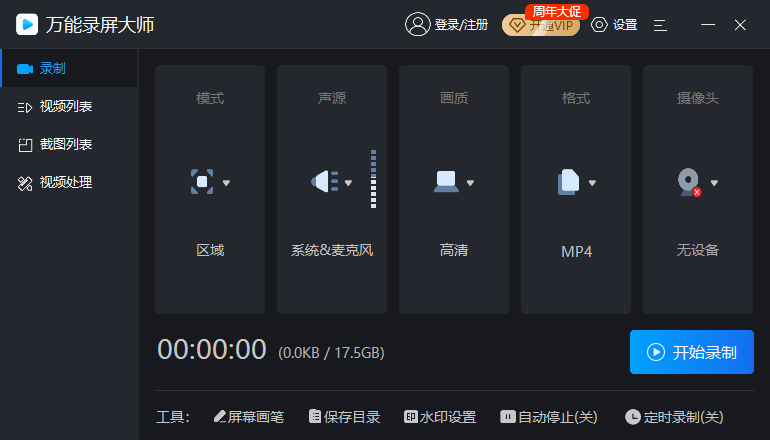







































網(wǎng)友評論